miroのベータ版の機能を触ってみよう!
どーも、株式会社レッドジャーニーのPecoです。
今日は実用的なことを書きたく!
なぜならこれを知ってテンションが上がったから!
それは何かというと、miroのベータ版の機能です。
今日は簡単に4つご紹介します!
(といっても、私も先日教えてもらったばかりですが笑)
みなさんのテンションもあがりますように!
※この記事はレッドジャーニーのアドベントカレンダー6日目の記事として書いています。よかったらWatchしてくださいね!
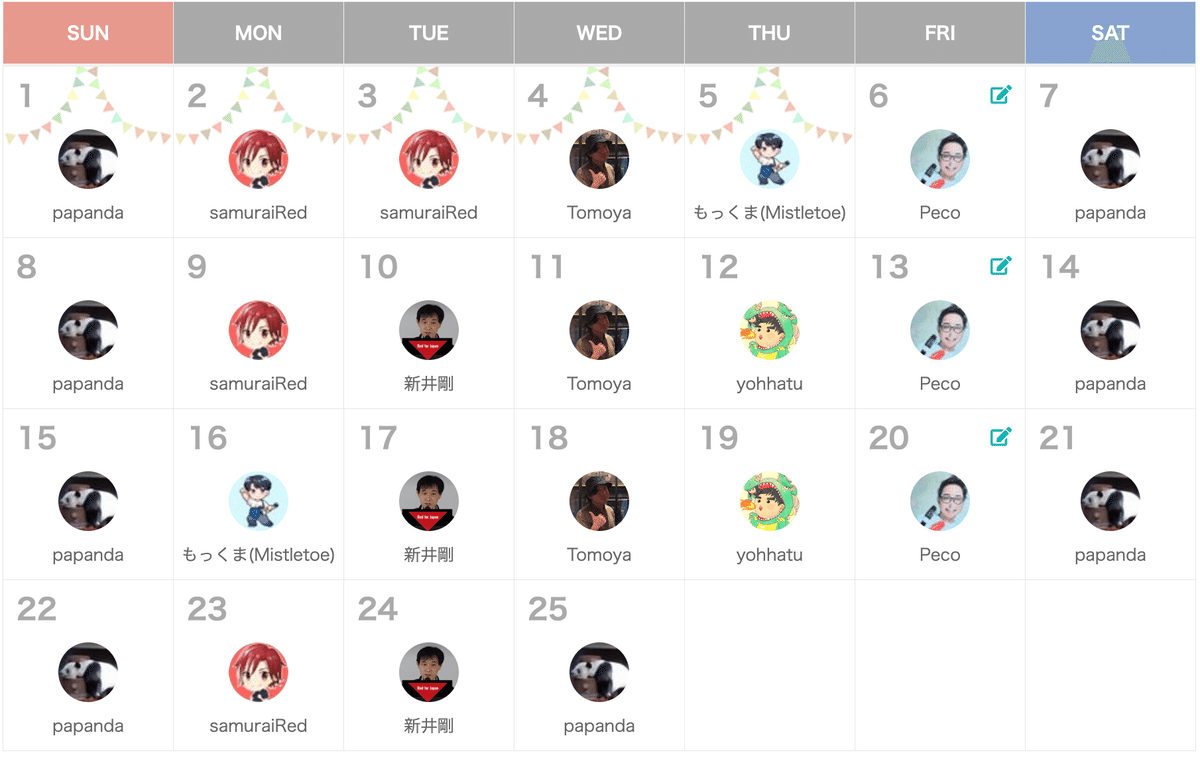
参加者に付箋を作ってもらいたい時、
どうやって誘導してる?
さてさて見た目がお気に入りの機能、「付箋スタック」のご紹介。
ツールボタンのプランニングカテゴリにあります。
(「付箋スタック」で検索した方が早いけど)
これをボード上に置いておくと、
そこからペッペ、ペッペと
ドロップ&ドラッグするだけで付箋を量産できるのです!
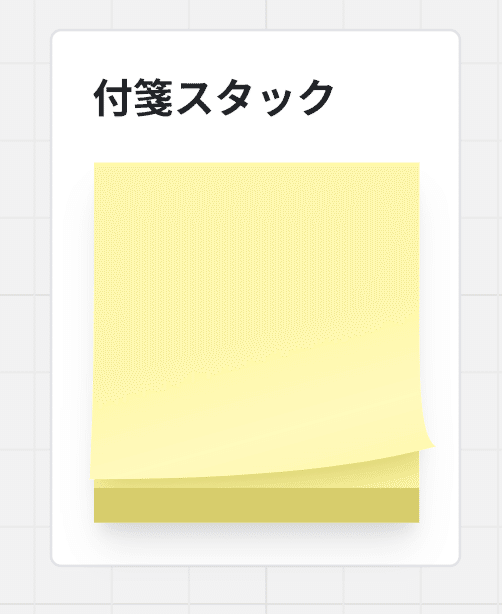
これをどう使うか。
例えば、チームでふりかえりをやるときにロール別に付箋見たいなぁとか!
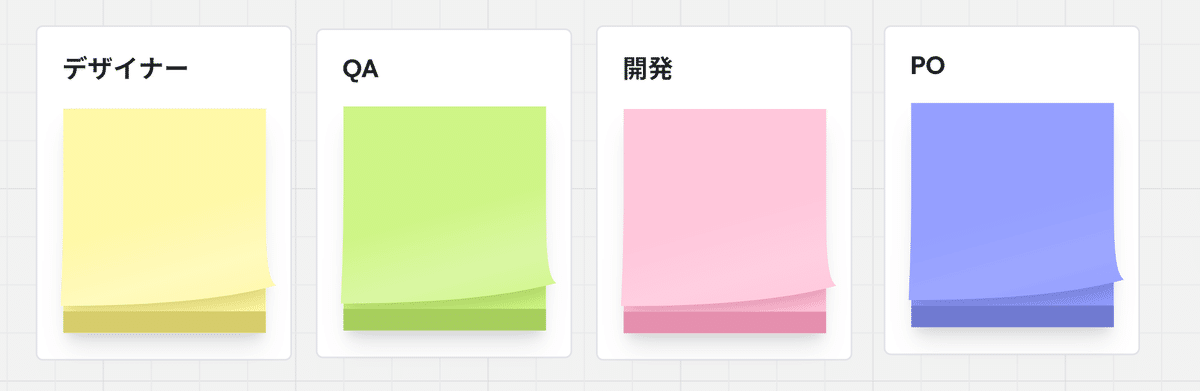
欲を言えば横長付箋も対応してもらいたいですねー。
今後に期待してます!!
え?コピペの方が早いって?…確かにそうかもしれませんね。
でもmiroに不慣れな人が大勢いるワークショップなどは
サイドメニューに口頭や共有画面で案内したり、
選択してコピペして〜って言うより
こっちの方が優しいかもなぁと個人的には思いました。
なので、miro慣れしている人はアイスブレイクがわりにでも
とりあえず使ってみては?意外な効果に気づくかも!
誰にしよっかなー?
次に「スピナー」です。要はルーレットです。
適当に「じゃあ~~~◯◯さん、何かフィードバックありますか?」
なーんて適当に振ると「なんで俺なんだよ!(激おこぷんぷん丸)」
っていう人、よくいますよね。(いない)
そんな時は「スピナー」を召喚しましょう!
ツールボタン→コラボレーションのカテゴリにあります。
(「スピナー」で検索でもOK)
画像は私以外のアイコンを隠した召喚ホヤホヤのスピナーの画像です。

「回転させる」を押すとどうなるか、
ぜひあなたのその目で確かめてみてくださいね!
画像を貼るのが手間だからではないよ、決して
ユーザじゃなくても「アイテム」という設定項目から
自由テキストを設定でできるから、
みんなでランチ場所決めるのにも有効かもね!使い方は♾️大!
miroでタスク管理。
タスクは付箋かカードで作るよね!
…そう、だよね?
そう思っている方!ちょっと待ってください。
これがテンション一番上がった機能。
はい、最後は「テーブル」と「タイムライン」です。
どちらもフォーマットのカテゴリにあります。

ヘッダーのセルは編集可能なので、編集して日本語にしたものが、こちら↓
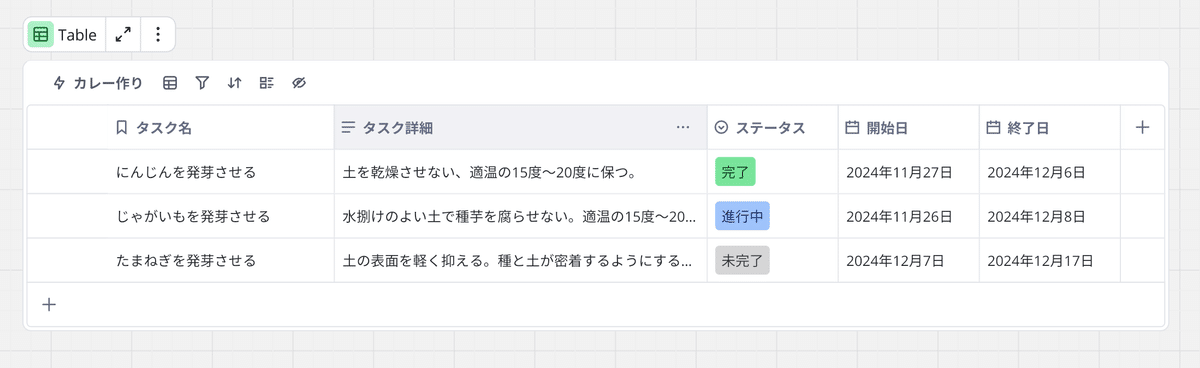
カレー作りに使う野菜を発芽させる工程を例にタスクを作ってみました。
さて、ここからです、みなさん。
フリーザの形態変化を見届ける辛抱強さを持ってください。
この「テーブル」を「タイムライン」にレイアウト変更するとなんと、
設定値そのままでタイムラインに一発変換!
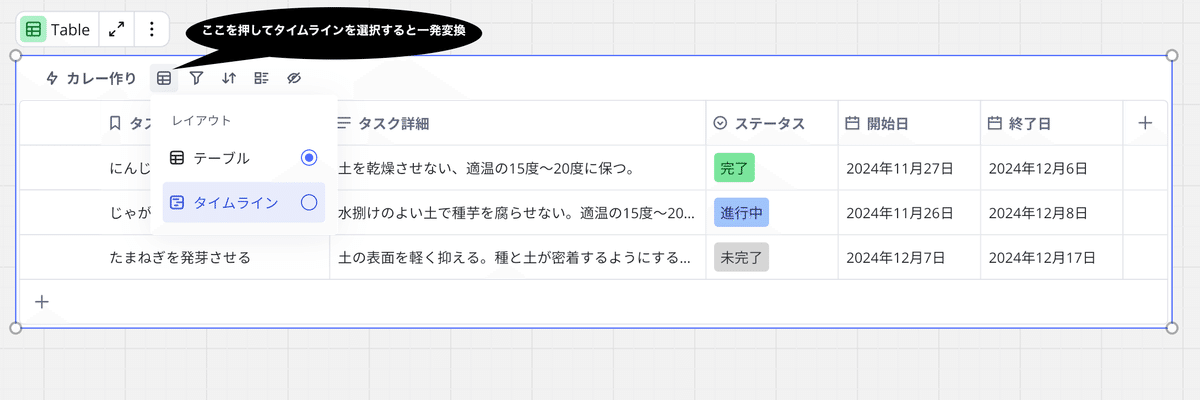
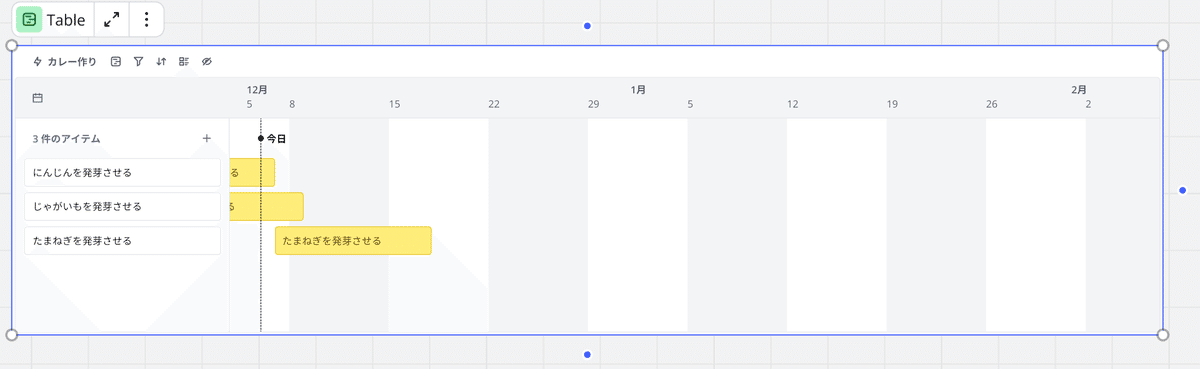

そしてそして、今日一番の驚きはまだまだここからです、みなさん。
このタイムライン(でもいいし、テーブルの状態でもいいのだけど)
コピペしようとすると、おや、変なポップアップが。
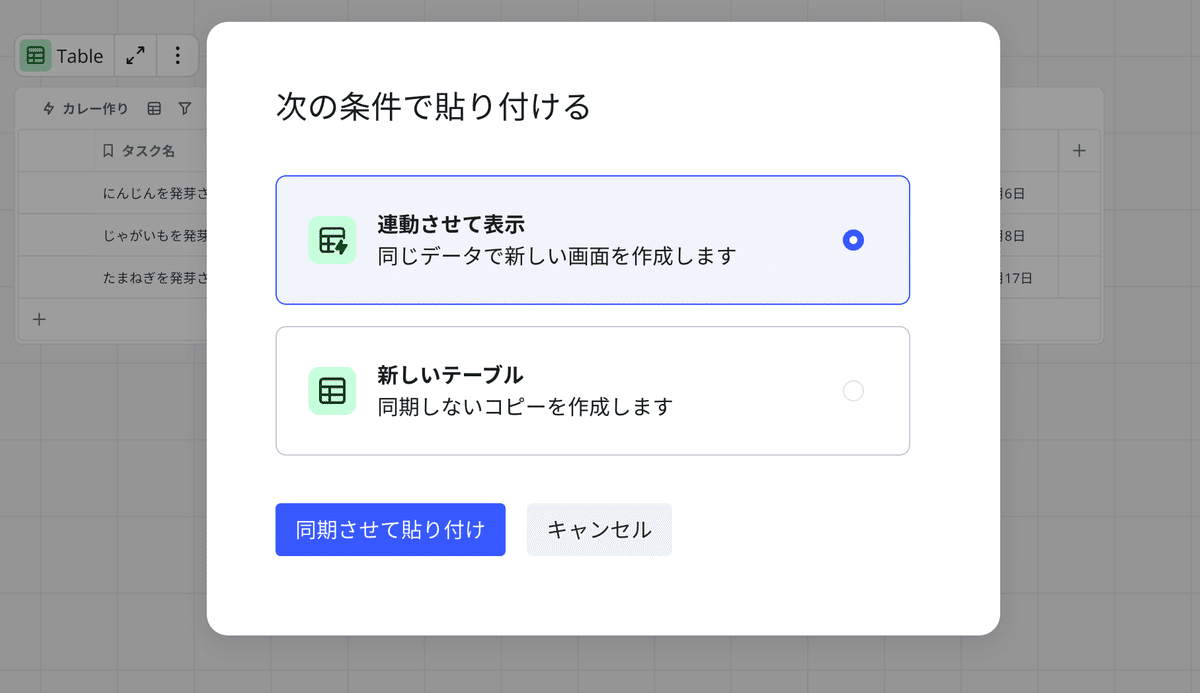
そのまま「連動させて表示」を選択したまま
「同期させて貼り付け」を押下。
すると同じものができます。

同じもの二つあってもしょうがないので片方のレイアウトを変更。
するとテーブルとタイムラインができあがりましたね。
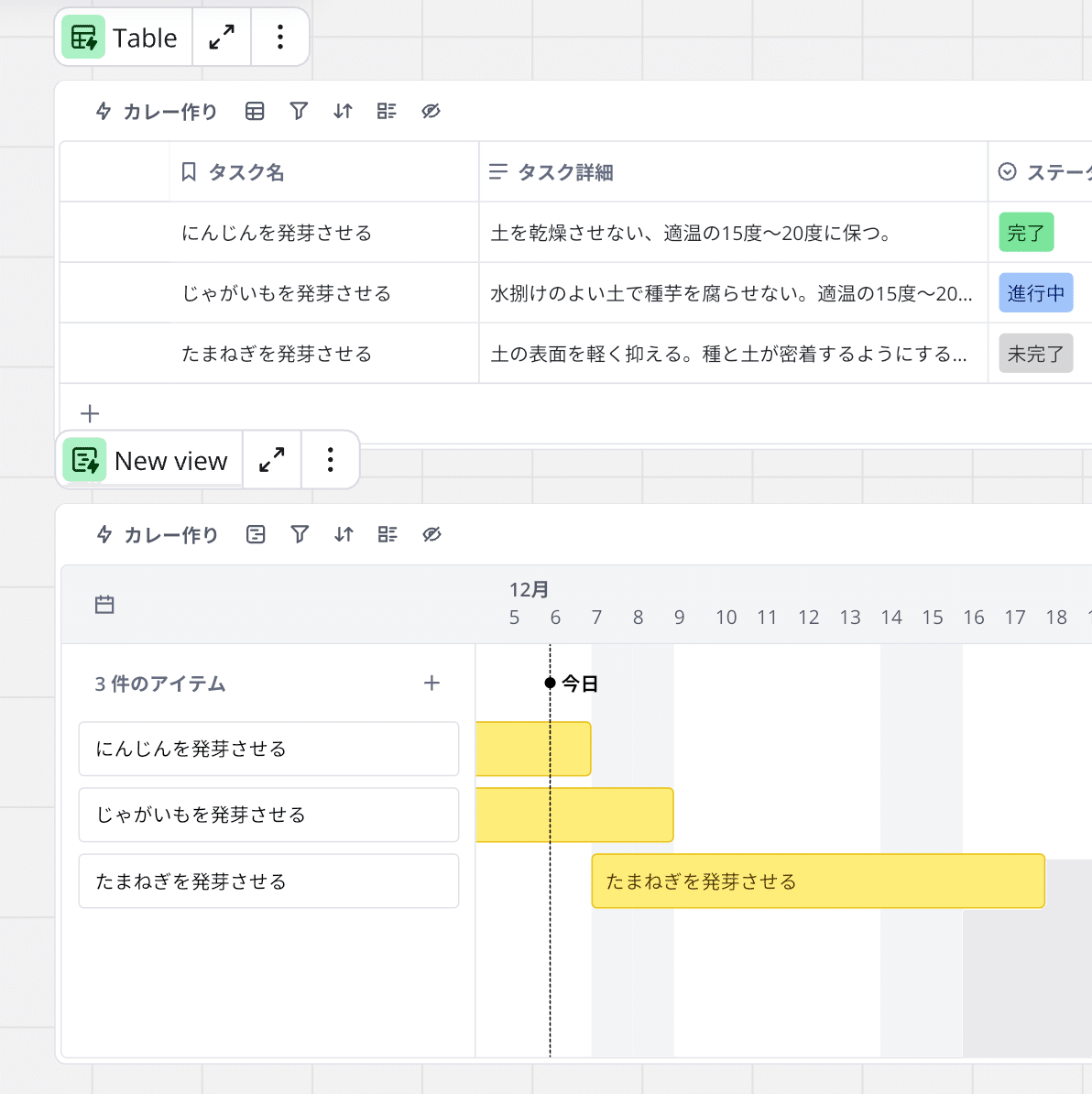
そして今回はテーブルの方にタスクを追加します。
「レトルトのルーを買ってくる」と追加すると、
なんということでしょう!!
自動でタイムラインの方にも追加されているではあ〜りませんか!
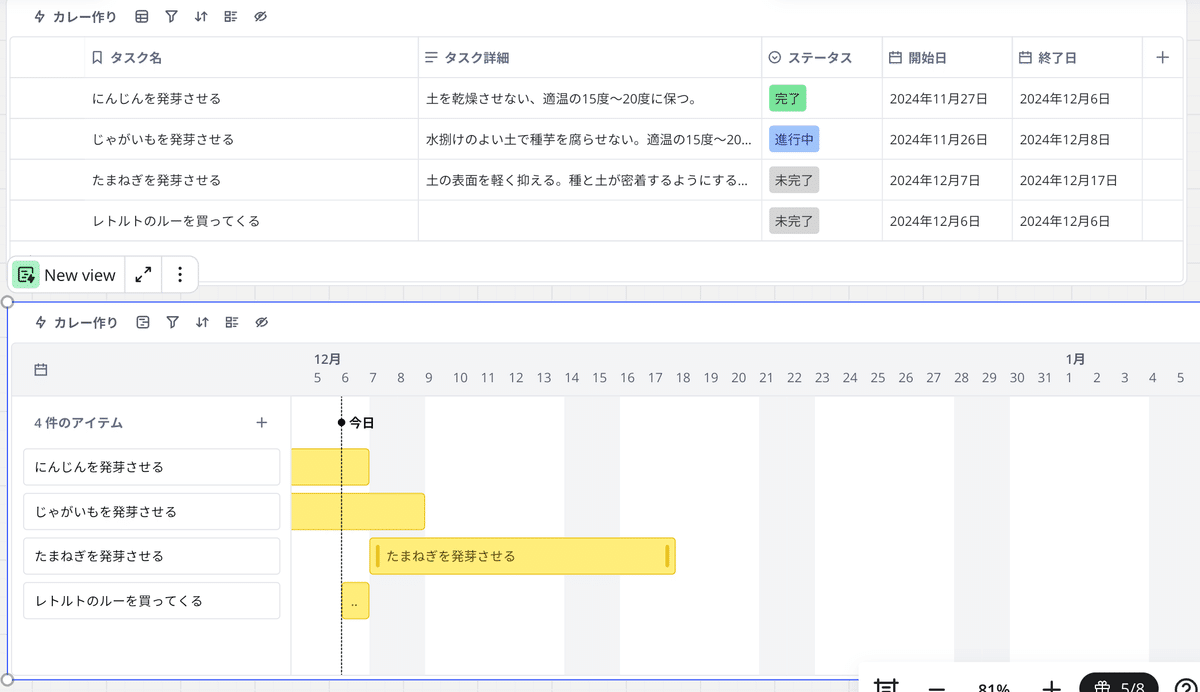
タイムラインにも追加されてる!(画像じゃわかりづらいがな!)
つまりデータが同期されている。。
「連動させて表示」ってそういうことか!!
これでテーブルを管理するだけで
自動的にタイムラインにも反映されるので、
ビューをいちいち切り替える必要もなくタスク管理が捗りそう!!
(じゃない?)
さらにフィルター機能もあるのでTodoだけ見る!sprint2のバックログだけ見るということもできます!
ま、実際、どれくらいのタスク数に耐えられるのか、
そしてタスク名が長すぎる状態で入れて、…になったあと
横幅広げても…のままで、、、「あれ?」って挙動も
既にあるのでそこはベータ版。
今後に期待しましょう!試してみてね!
さて、いかがでしたでしょうか。
最後まで読んで少しでも良かった!と感じたら
是非、スキを押してくださいね。励みになりますー!ではまたー!
